windows怎样打开任务管理器 任务管理器的打开方式
我们可以通过很多种方式来打开windows电脑的任务管理器,但是有些用户不知道如何操作。今天小编给大家带来windows怎样打开任务管理器,有遇到这个问题的朋友,跟着小编一起来操作吧。
方法如下:
方法一:就是按下键盘上面的ctrl+alt+del组合键来打开。
方法二:打开任务管理器的方法是打开开始菜单-选择运行选项-输入taskmgr命令。来打开任务管理器。
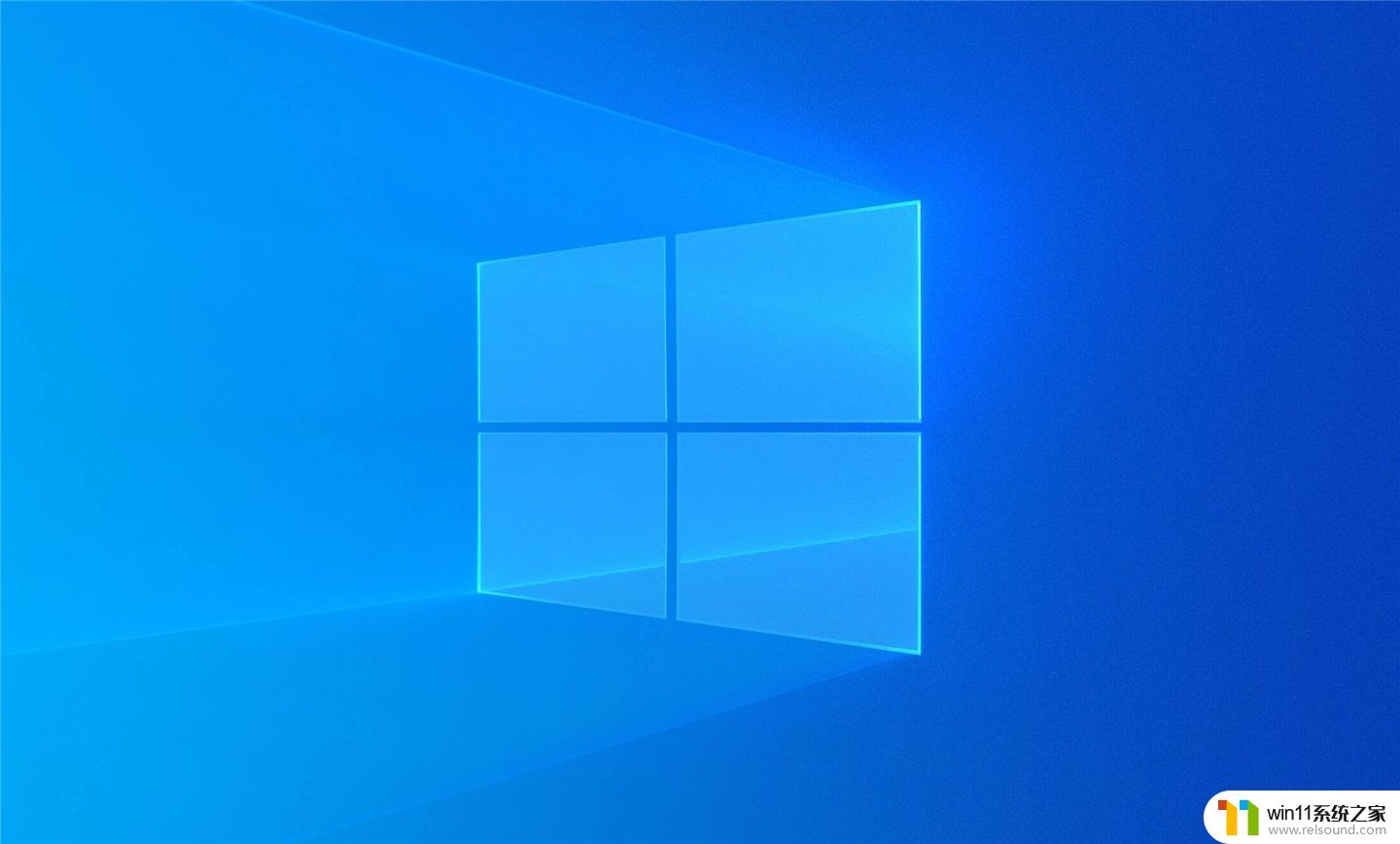
方法三:打开开始菜单-选择运行选项-输入Notepad命令来打开记事本-在记事本里面输入taskmgr命令。然后保存为批处理文件。这样鼠标双击批处理文件同样也是可以打开任务管理器。
方法四:打开方法就是选择以下路径来打开c:windowssystem32taskmgr.exe 可以浏览到下以文件夹来打开taskmgr.exe文件。但是我不推荐大家这样。大家可以直接在开始菜单中选择运行选项-直接把路径复制进行就可以调出任务管理器。
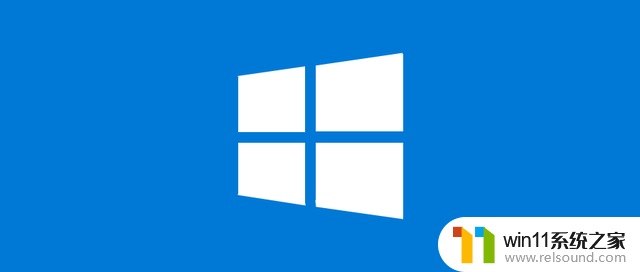
方法五:按下键盘上面的ctrl+shift+esc组合键来打开。
方法六:就是右击任务栏选任务管理器。

以上就是windows怎样打开任务管理器的全部内容,有遇到这种情况的用户可以按照小编的方法来进行解决,希望能够帮助到大家。















